XM(XMTrading)追加口座開設方法徹底解説!
⇩こちらからポチっとクリックして応援よろしくお願いします!
追加口座の開設手順
XM会員ページにログインする
XM追加口座の開設は、XM会員ページから行います。
まず下記より、会員ログインをクリックします。
⇩こちらをクリック⇩
追加口座を開設する
XM会員ページにログインできたら、追加口座を開設するボタンをクリックします。
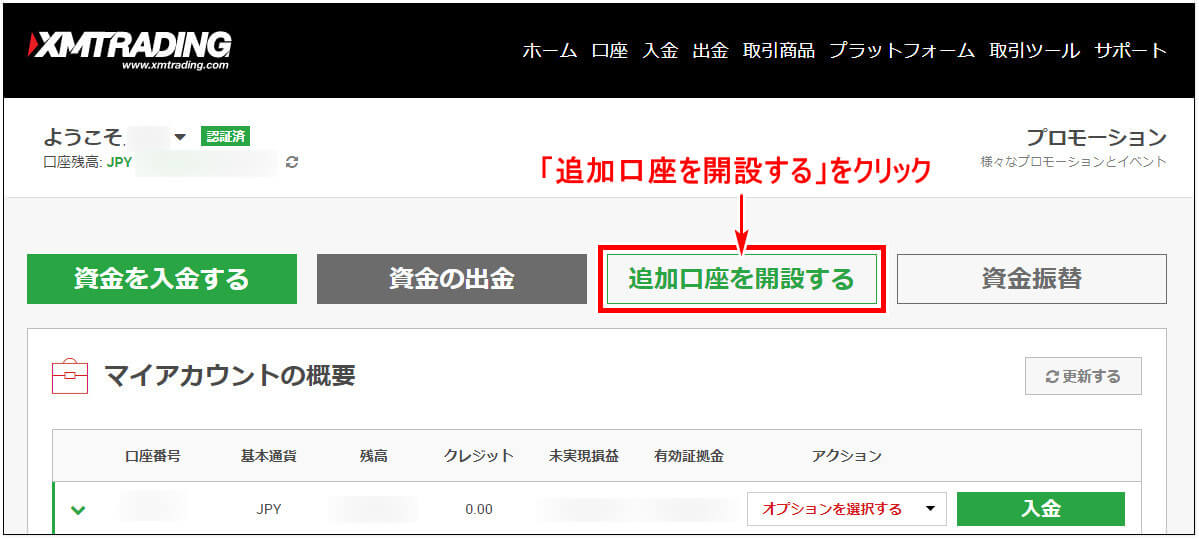
開設フォームに必要情報を入力
追加口座を開設するを押すと、「リアル口座開設」という画面が表示されます。
ここでは、開設する追加口座に反映させる口座設定を入力していきます。
追加口座の開設作業はこの1ページだけで完了します。
取引口座詳細
取引口座詳細では「取引プラットフォーム」、「口座タイプ」、「口座の基本通貨」、「レバレッジ」、「口座ボーナス」を選択します。
以下の記入例を参考にして下さい。
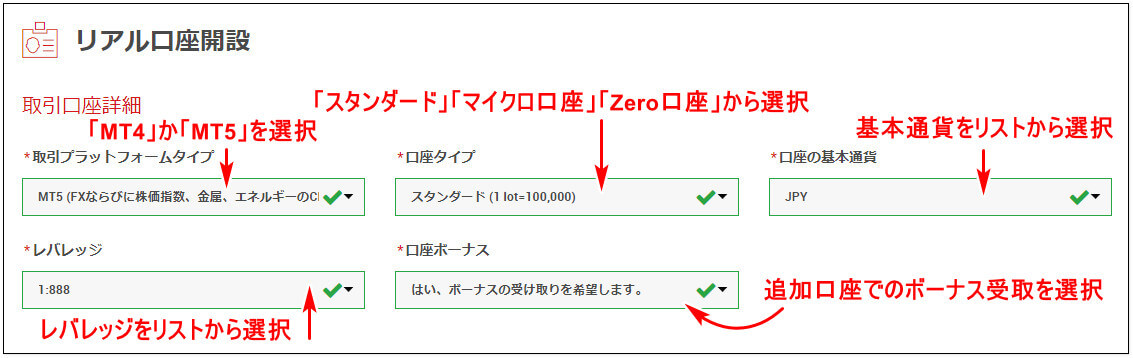
口座の基本通貨はEUR・USD・JPYから選択できます。JPY(日本円)を選択してください。
レバレッジは888倍、ボーナス受け取りは絶対に希望しましょう。
口座パスワードの入力
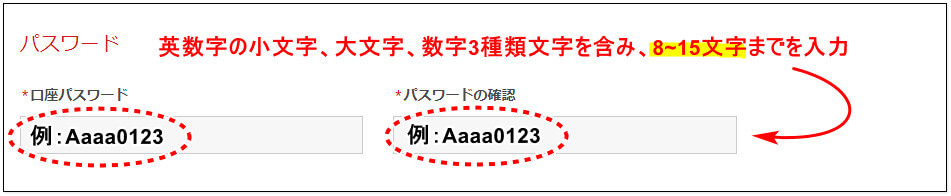
※口座パスワードのルール
口座パスワードに使用する英数字は、
「小文字」、「大文字」、「数字」を1文字以上含め、文字数を8~15文字で設定してください。
例) A aaa 0123で8文字になります。
確認事項を読んで「リアル口座開設」を選択
入力が終わったら確認事項にチェックを入れて、リアル口座開設をクリックしましょう。

以下の画面のように「リアル口座を開設、XMTradingのリアル口座開設、おめでとうございます」と表示されたら、口座登録の手続きは完了です。

メールでログイン情報を受け取る
追加口座開設の申請が完了すると、XMTradingからメールが届きます。
XM会員ページや、取引口座へログインするためのIDとサーバー情報が記載してあります。
受け取ったログイン情報のメールを大切に保管するか、記載してあるログインIDやサーバー情報をメモしましょう。
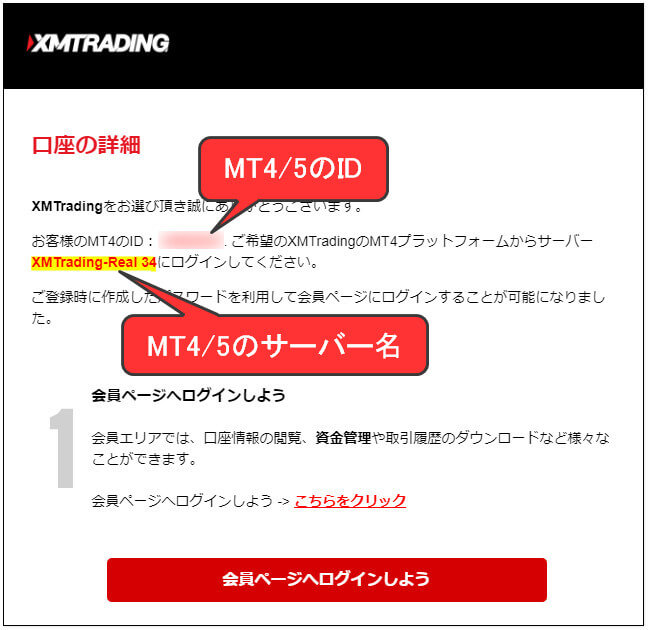
XM追加口座でMT4/MT5にログインする方法
まずは、MT4/MT5左側の「ファイル」から「取引口座にログイン」をクリックします。

ログイン情報の入力画面が表示されるので、
「ログインID」「パスワード」「サーバー」を入力します。
IDとサーバーは、追加口座の開設が完了した際に届いたメールから確認できます。
パスワードは、口座開設フォーム入力時に自分で設定したパスワードを入力します。
上記3点を入力したら、チェックボックスにチェックを入れ、ログインをクリックして下さい。
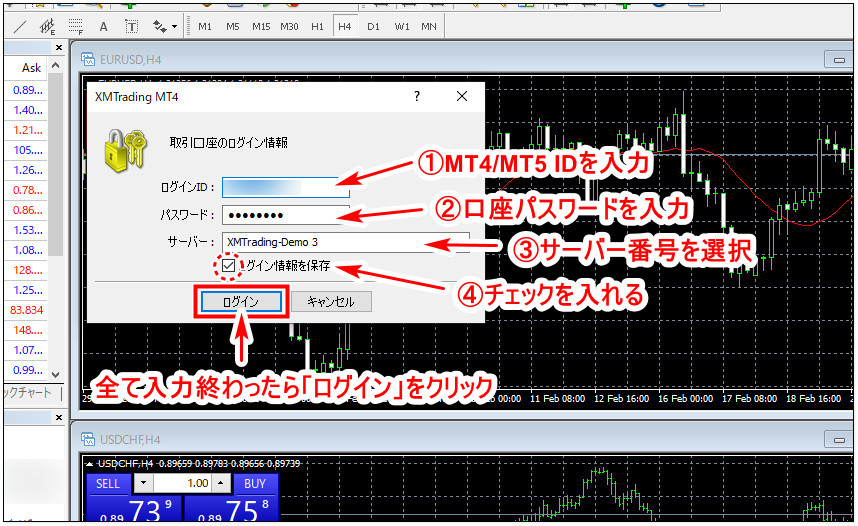
通信速度が表示されればログイン成功
ログインが成功しているかどうかは、MT4/5画面の右下に表示されている接続状況で確認ができます。
以下の画像のように、データ送受信量の数値が表示されていればログイン成功です。
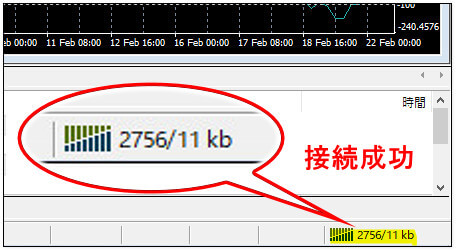
口座間資金移動の手順
資金移動手順
XM追加口座の開設は、XM会員ページから行います。
まず下記より、会員ログインをクリックします。
⇩こちらをクリック⇩
会員ページで「資金振替」を選択
口座一覧の左上にある資金振替ボタンをクリック。
資金移動したい口座のアクションからオプションを選択する > 資金振替の順にクリックしても可能です。
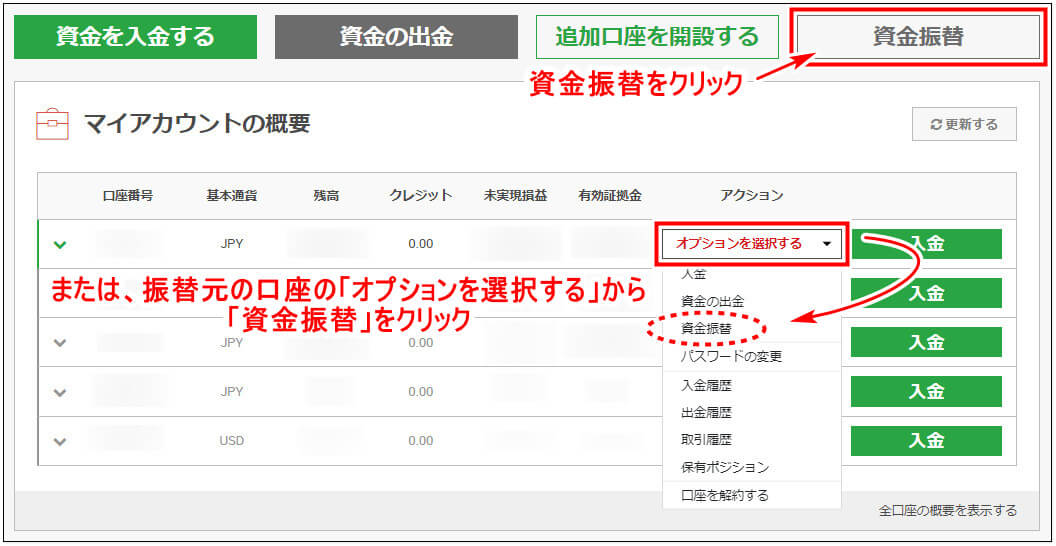
資金振替に関する規約内容を確認
資金振替に入ると、資金移動に関する注意点が書いてあるので、必ずご確認下さい。
- 内部送金リクエストを送信する前に、出金元口座の未決済ポジションの決済を強くお勧めします。
- XMTrading は未決済ポジションがある取引口座の内部送金リクエストを受け付けますが、お客様のお取引の安全を確保するべく、以下の制限が適用されます:
a) 出金元の口座の証拠金維持率が 150%以下に落ち込むリクエストは、月曜日 01:00 から金曜日 23:50 GMT+2(夏時間適用)は受け付けられません。
b)証拠金維持率が 400%以下に落ち込むリクエストは、週末中(金曜日 23:50 から月曜日 01:00 GMT+2(夏時間適用))は受け付けられません。 - 基本通貨が異なる口座間の送金の場合、該当の振替金額はECBの実勢レートに基づいて自動的に換算され、0.3%の追加手数料が適用されます。
- お客様の現在のお取引口座からXMTrading ゼロ(ZERO)取引口座もしくはボーナス付与対象外口座へ資金振替を行いますと、移動元口座から振替金額と同一割合の取引ボーナス額が消失いたします。
資金移動する口座と金額を入力
「入金口座ID」は、資金移動先の口座番号を選択。
「入金額」(JPY)」に移動希望額を入力して、リクエスト送信ボタンをクリック。
※ 移動できる最低金額は500円となっているのでご注意下さい。

入力内容に問題が無ければ、以下の画像のように「リクエストが正常に実行されました」と表示され、口座に即時反映されます。
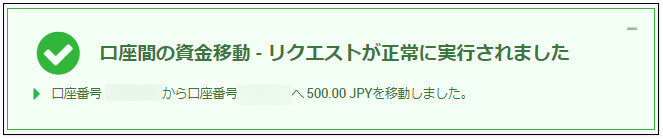
「内部送金に関するお知らせ」メールが届く
また、「内部送金に関するお知らせ」というお知らせメールがXMから届きます。

追加口座に関する仕様・基本ルール
XMTradingの追加口座に関する仕様として、以下の3つがあります。
- 口座数は8口座が上限
- ボーナスの上限は共有
- 口座間資金移動は即時反映
口座数は8口座が上限
XMのリアル口座は1人につき最大8口座まで保有が可能です。
会員ページの「マイアカウントの概要」では、保有している全ての口座の確認が可能です。
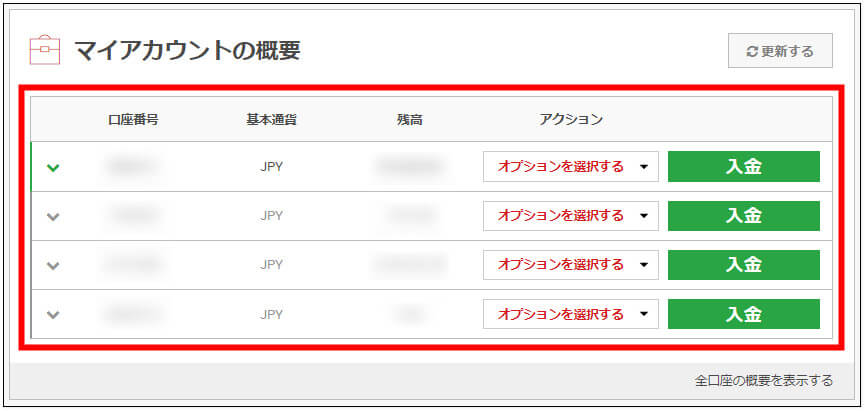
ボーナスの上限は共有
XMTradingのボーナス上限はユーザーごとに割り当てられるため、追加口座を開設してもボーナスの上限が増えるわけではありません。
そのため口座開設ボーナスは、最初に開設した口座でしか貰えないですし、
入金ボーナスの上限を使い切っている場合は、追加口座に入金してもボーナスが貰えないという事になります。
口座間資金移動は即時反映
複数の口座を保有している場合には、XM会員ページより口座間の資金移動をすることが可能です。
資金移動は、申請から反映まで自動的に処理されるため、一瞬で口座に反映されます。
新たに入金するより早くて確実なので、いざという時のために「余剰資金を追加口座に移動させておく」というのも1つの選択肢になります。
ただし、
- 残高と一緒に、同割合のボーナスも付随して移動する
- 移動先の口座がボーナス対象外の場合、付随するボーナスは消滅する
…といった点には注意が必要です。
👉後は入金して、トレードスタート!
⭐️LINE友だち追加をして、完全無料オンライングループ【MASALON】にアクセス!
🔗リットリンク
※ご注意事項
FXや株価指数・暗号資産等は預金と違って元本保証の金融商品ではありません。レバレッジがあり、大きな取引ができるリスクのあるものです。
したがって、売買指示、投資助言、損失補填にあたる行為は当方行いません。
取引に関しては、自己資金等を十分考慮しご自身の判断でご利用下さい。

